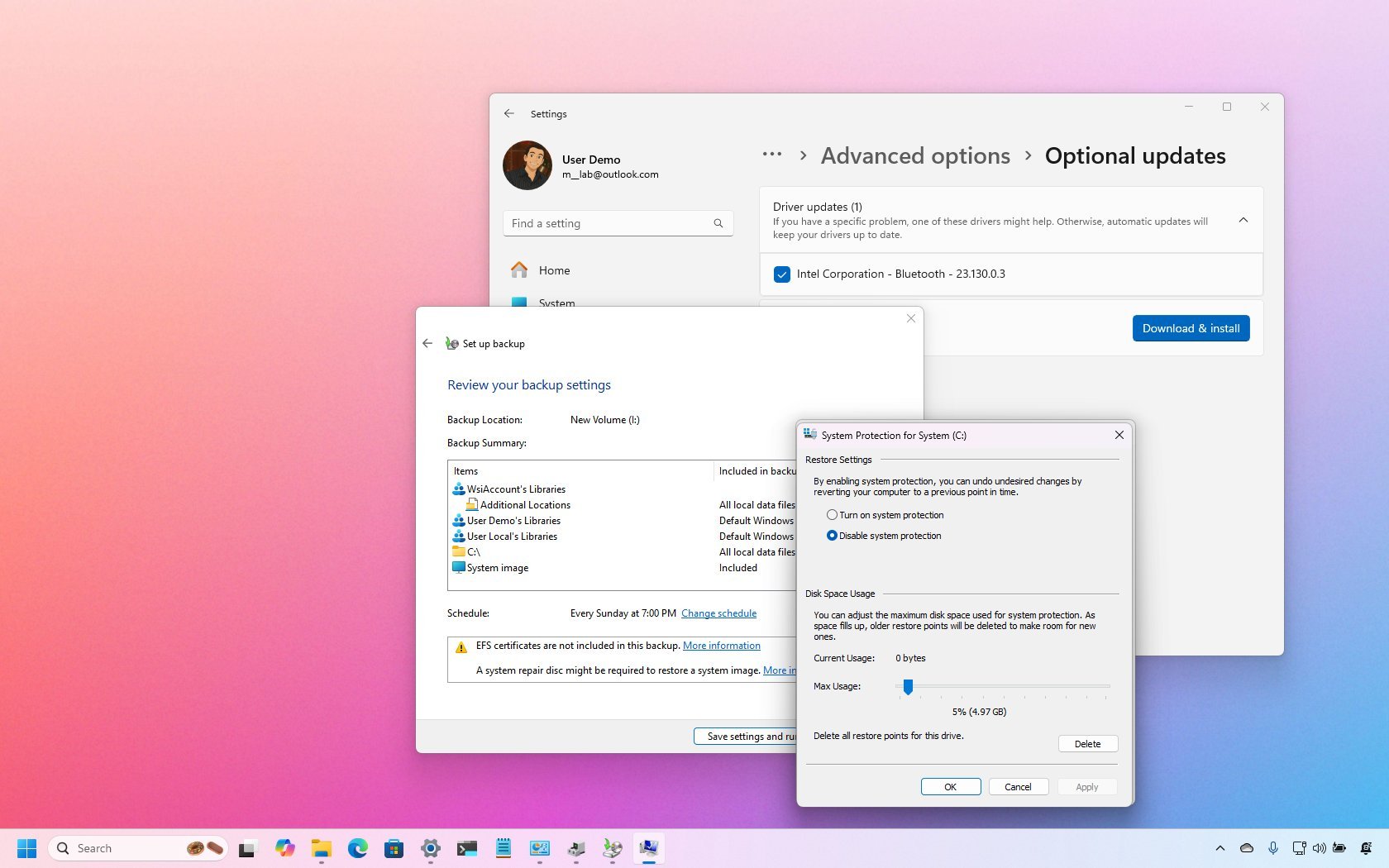
При установке Windows 11 многие пользователи сразу начинают использовать систему, не просмотрев критически важные настройки по умолчанию. Хотя система работает корректно прямо сейчас, пренебрежение некоторыми первоначальными настройками может привести к проблемам производительности, осложнениям в области конфиденциальности и потенциальным сложностям при восстановлении устройства в случае будущих проблем.
Пока крипто-инвесторы ловят иксы и ликвидации, мы тут скучно изучаем отчетность и ждем дивиденды. Если тебе близка эта скука, добро пожаловать.
Купить акции "голубых фишек"Заброшенные области часто включают: 1. Включение Системы Восстановления; 2. Подчеркнув важность ключей восстановления BitLocker; 3. Изменение основных параметров безопасности и конфиденциальности; 4. Проверку корректной установки драйверов устройств; 5. Организацию регулярных процедур резервного копирования.
Хотя они могут показаться незначительными изменениями, на самом деле эти шаги играют ключевую роль в защите ваших данных, обеспечении стабильности системы и гарантировании того, что ваш компьютер работает так, как вы ожидаете.
В этом пошаговом руководстве я предоставлю вам различные настройки, которые часто упускаются из виду, но важны для первоначальной конфигурации Windows 11.
Важные настройки, которые многие пользователи упускают после установки Windows 11
После установки Windows 11 рекомендуется регулярно проверять эти настройки для комфортного использования и предотвращения возможных проблем.
Восстановление системы
Инструмент восстановления системы позволяет вернуться во времени и сбросить системные файлы, приложения, реестр и конфигурацию системы компьютера к более раннему состоянию с использованием точек восстановления.
Этот инструмент предназначен для помощи в решении проблем, которые могли возникнуть из-за установки нового программного обеспечения, обновления драйверов или изменений в настройках системы. Он разработан таким образом, чтобы не затронуть ваши данные.
Как правило, данная особенность не активируется автоматически для большинства пользователей. Они могут и не подозревать о ее существовании до тех пор, пока ситуация не потребует её использования и они обнаружат, что она не была включена.
Чтобы включить восстановление системы на вашем компьютере, выполните следующие действия.
- Откройте Пуск.
- Поиск по запросу «Создать точку восстановления», затем выберите верхний результат, чтобы открыть страницу свойств системы.
- Выберите основной системный диск в разделе «Настройки защиты».
- Нажмите на кнопку Настройка.
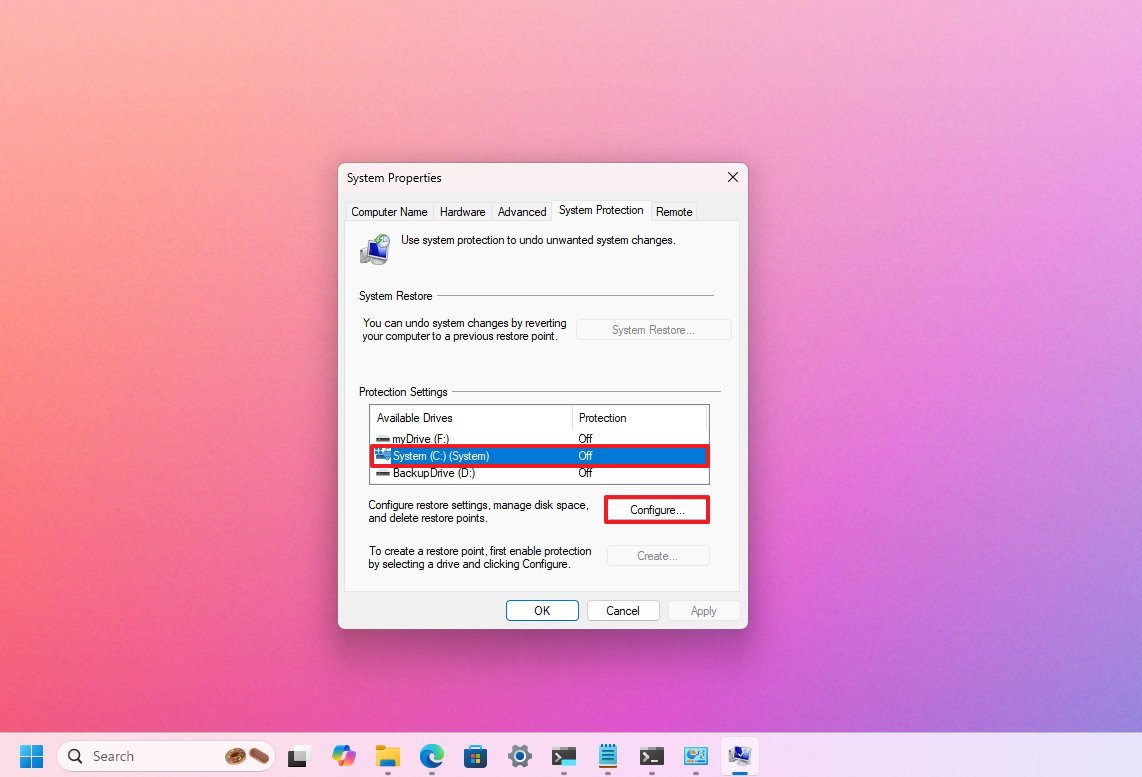
- Выберите опцию «Включить защиту системы».
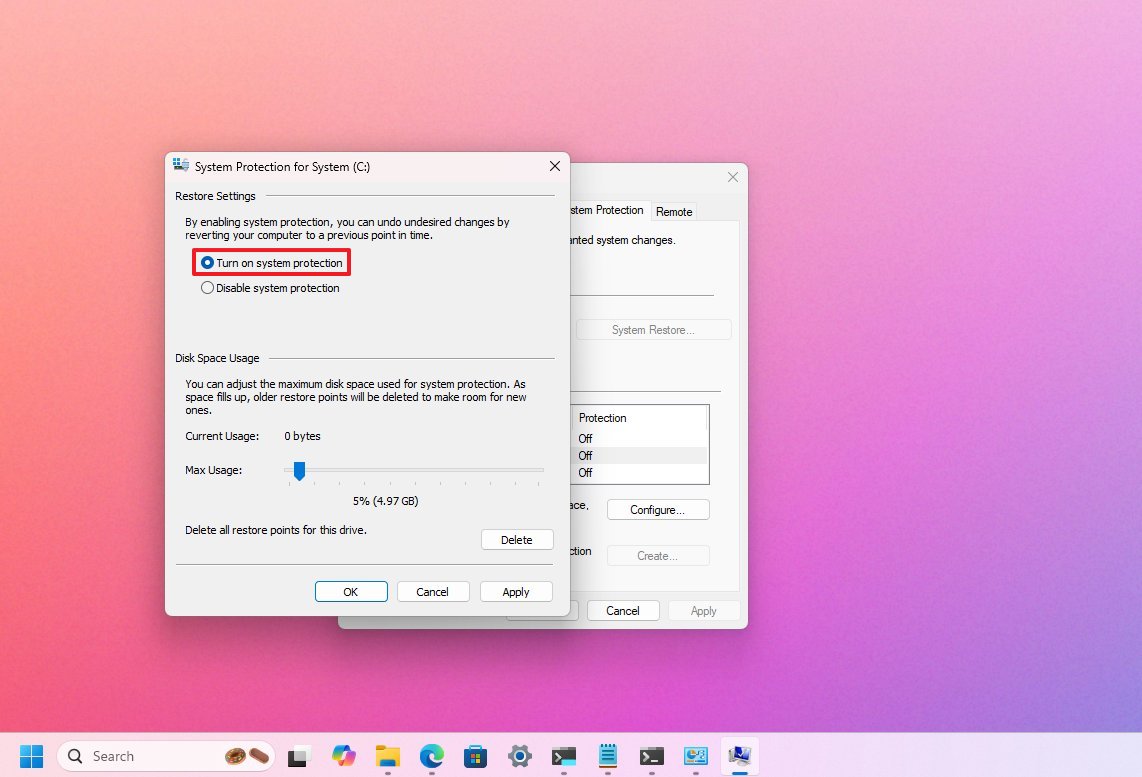
- (Опционально) Используйте ползунок «Максимальное использование» и выберите, какое пространство система должна выделить для хранения точек восстановления.
- Нажмите кнопку Применить.
- Нажмите на кнопку ОК.
После выполнения указанных процедур инструмент автоматически создаст точку восстановления системы при установке обновлений или внесении определенных изменений.
Важно отметить, что это не решение для резервного копирования. Это всего лишь инструмент для отмены изменений настроек.
Дополнительно, я создал подробное руководство, охватывающее все шаги, необходимые для настройки восстановления системы в Windows 11, что позволит вам глубже понять этот полезный инструмент.
Ключ восстановления BitLocker
С версии 24H2 и далее Windows 11 будет включать шифрование BitLocker по умолчанию для всех новых установок.
Несмотря на то что шифрование диска критически важно для защиты ваших данных, некоторые пользователи сталкиваются с трудностями при запуске, когда возникают проблемы, зачастую не осознавая важности ключа восстановления для доступа к устройству. Однако основная сложность заключается в том, что они часто не знают как и где восстановить этот ключевой элемент.
К счастью, при настройке операционной системы с использованием учетной записи Microsoft, Windows 11 по умолчанию сохраняет ваш ключ восстановления в онлайн-аккаунте. Важно научиться получать этот ключ восстановления как можно раньше, так как не хочется остаться без него.
Чтобы найти ключ восстановления BitLocker, выполните следующие шаги:
- Откройте ваш аккаунт Microsoft.
- Войдите с учётными данными вашей учетной записи.
- Подтвердите ключ восстановления вашего компьютера из списка, используя информацию о «Name устройства».
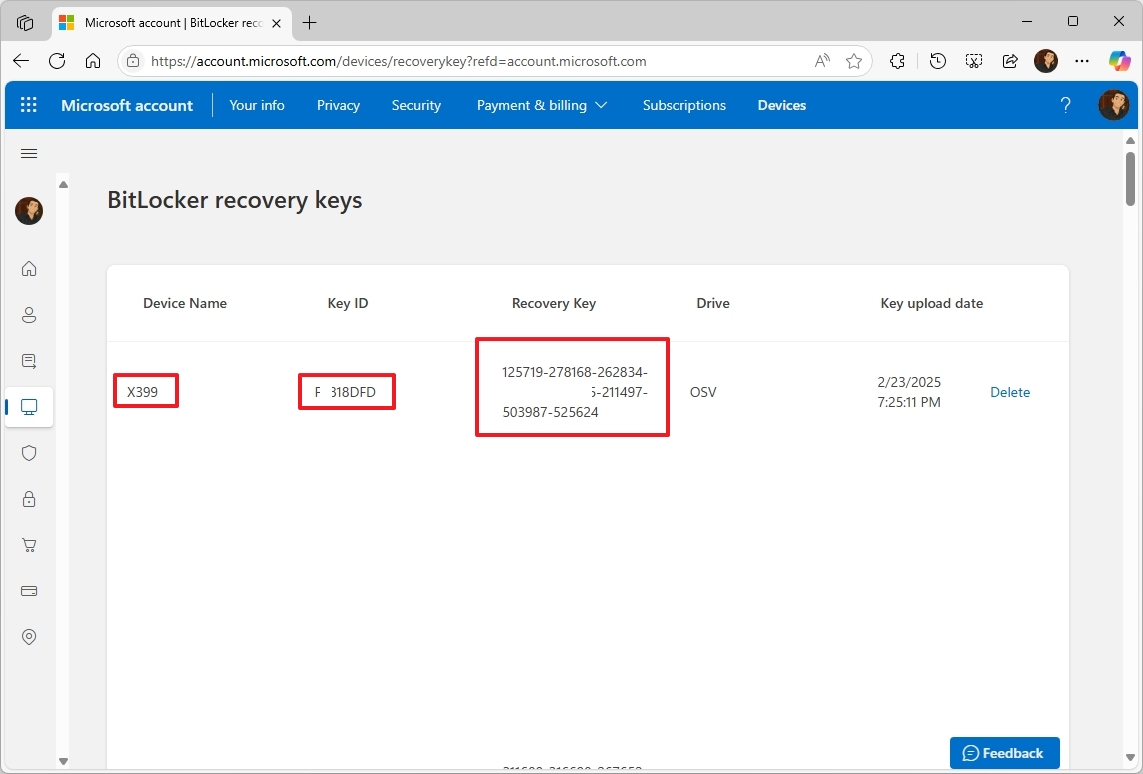
После завершения процесса убедитесь, что сохранили информацию об имени устройства, идентификаторе ключа (Key ID) и ключе восстановления в надежном месте. Если ваш компьютер столкнется с проблемами при первом запуске, вы можете сопоставить идентификатор ключа, отображенный на загрузочном экране, со значением, которое вы сохранили из своего аккаунта для разблокировки устройства.
Настройки мощности
Многие пользователи часто игнорируют изменение настроек электропитания после установки Windows 11, что может привести к снижению производительности системы и непредвиденным действиям вроде отключения экрана или перехода в спящий режим вскоре после того, как вы покидаете рабочее место.
Если вы хотите настроить ваше устройство так, как вам нужно, следуйте этим шагам.
- Откройте настройки.
- Нажмите на систему.
- Нажмите на страницу питания и батареи (или питание) справа.
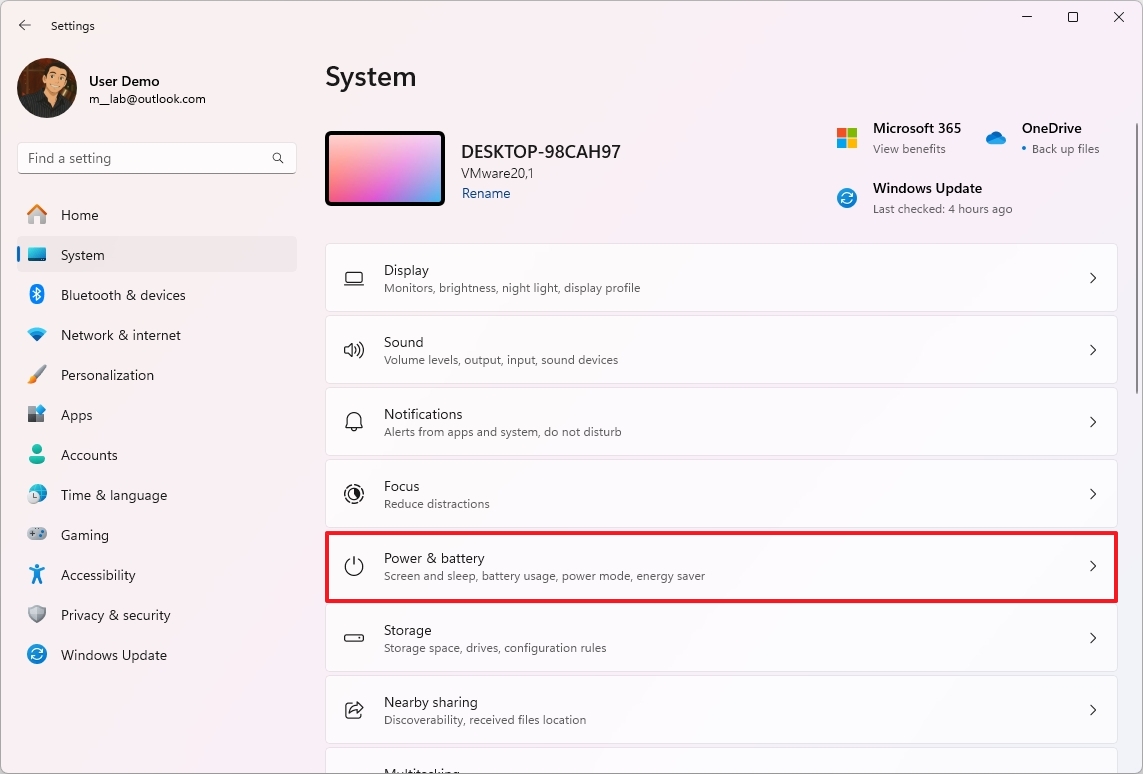
- Нажмите на настройку режима питания.
- Выберите опцию «Лучшая производительность» для достижения наилучшего результата при использовании с питанием и на аккумуляторе.
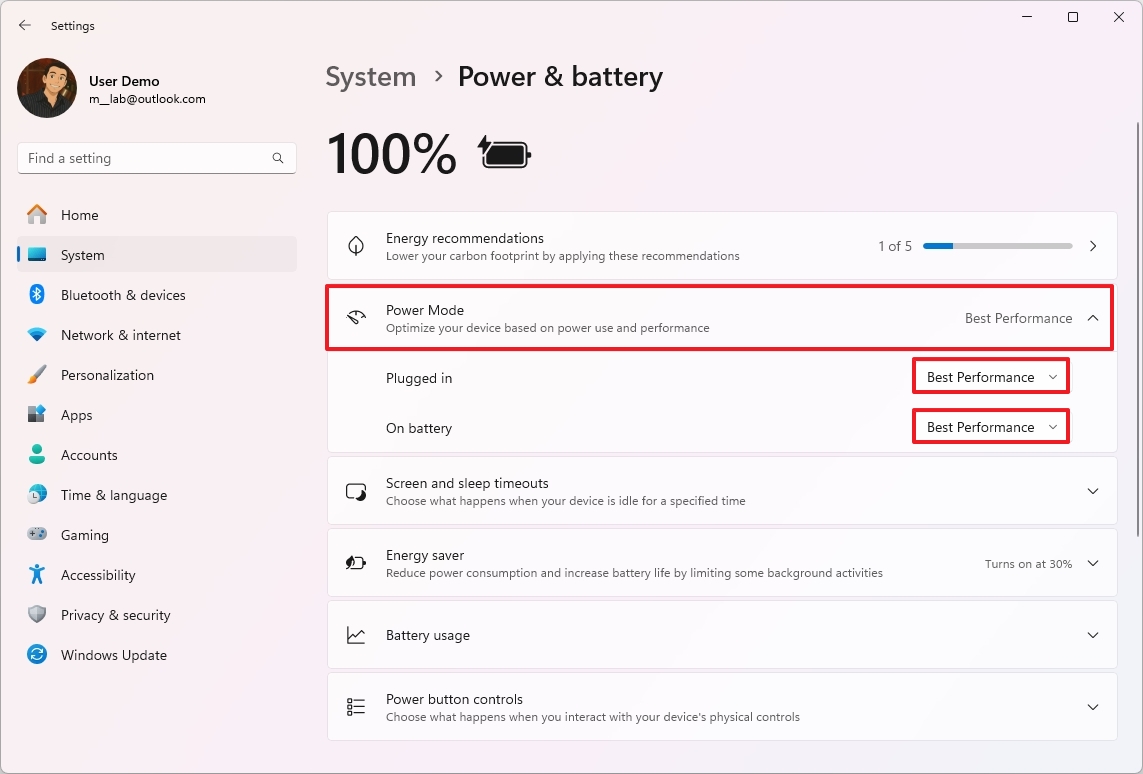
- Краткая заметка: Эта настройка субъективна, так как возможно вам потребуется выбрать опцию «Наилучшая энергоэффективность», чтобы экономить заряд батареи на вашем ноутбуке.
- Нажмите на настройку «Время экрана и сна».
- Настройте таймеры для настроек «Подключен к сети» и «От батареи», когда экран автоматически выключается, а устройство переходит в спящий режим.
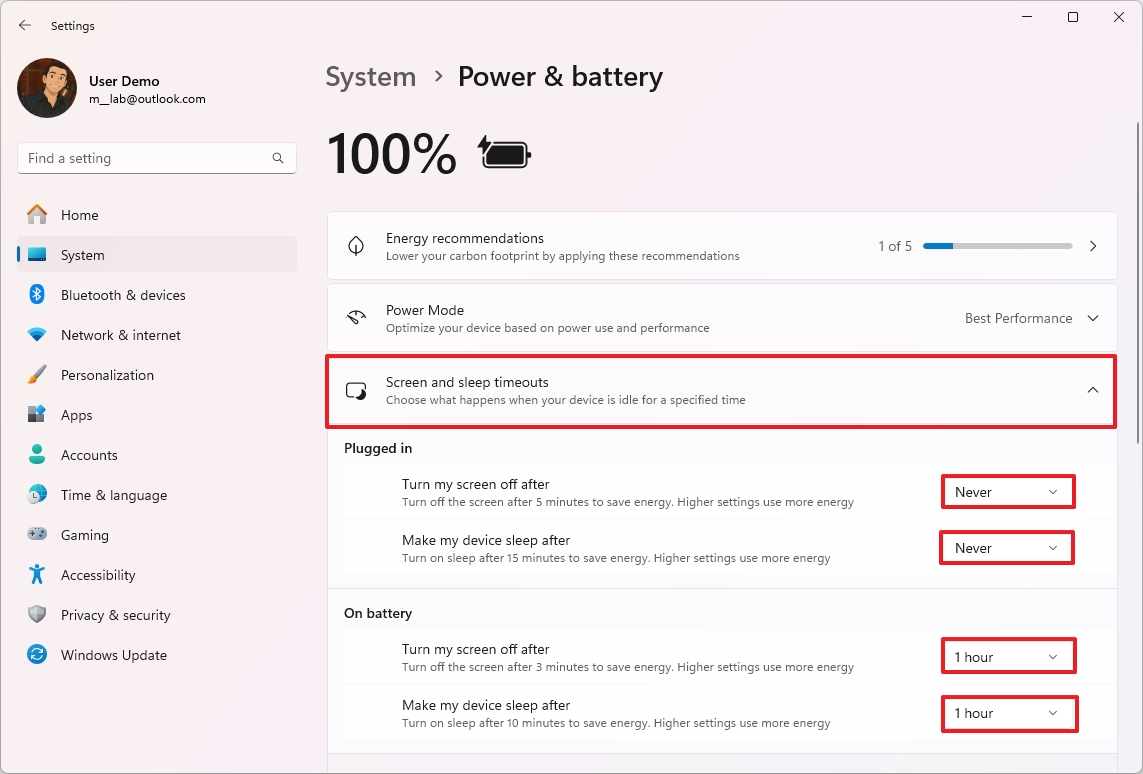
После выполнения этих шагов новые конфигурации питания будут применены к компьютеру.
Настройки приватности
По стандартным настройкам Windows 11 собирает значительное количество диагностических и операционных данных. Кроме того, он присваивает уникальный идентификатор для целевой рекламы в течение всего вашего пользовательского опыта и отслеживает географическое положение вашего устройства с помощью облачных сервисов среди прочих действий.
Каждый раз, когда вы выполняете новую настройку устройства или устанавливаете его с нуля, настоятельно рекомендую изменить хотя бы одно системное настройка для улучшения конфиденциальности.
Для изменения настроек конфиденциальности в Windows 11 выполните следующие действия:
- Откройте настройки.
- Нажмите на Конфиденциальность и безопасность.
- Нажмите на страницу «Найти моё устройство» справа.
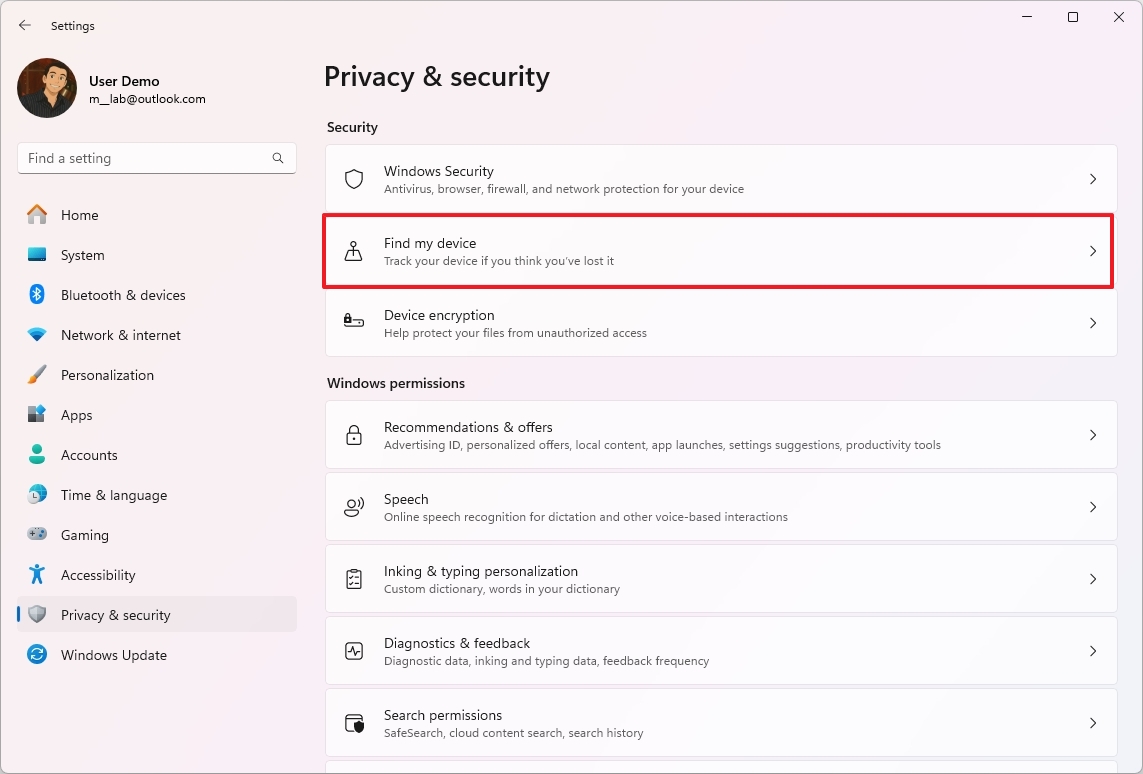
- Выключите переключатель «Найти мое устройство».
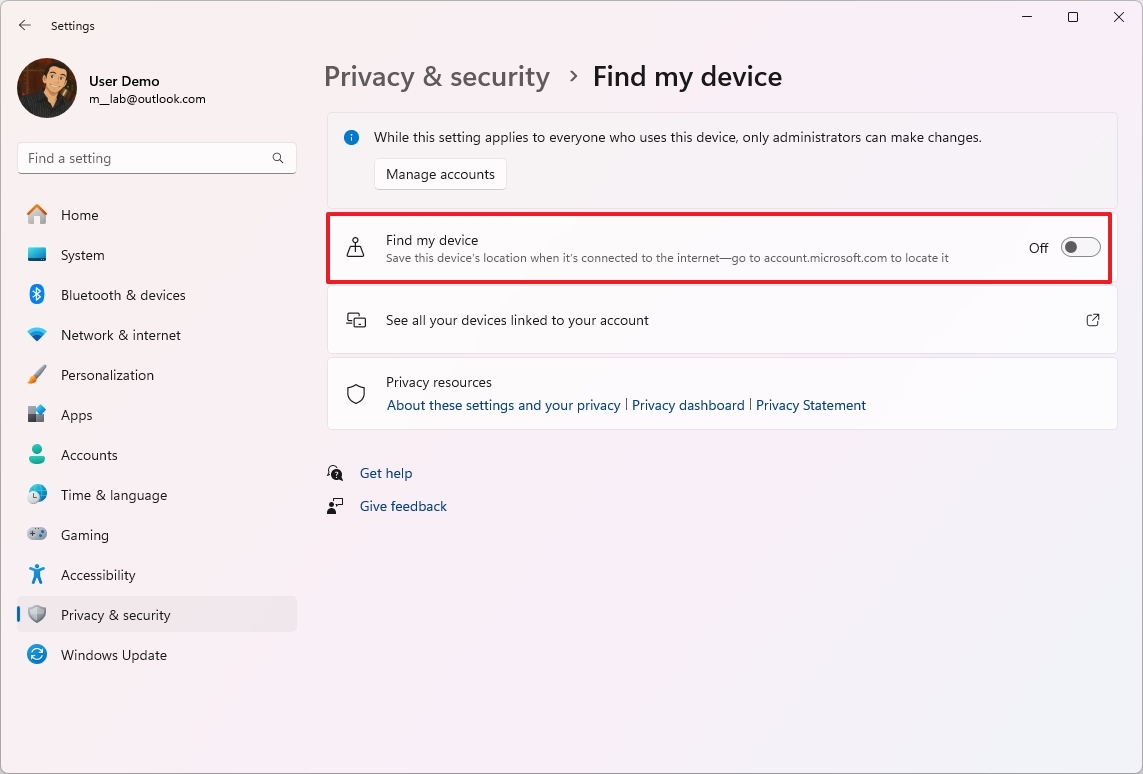
- Нажмите на Конфиденциальность и безопасность в хлебных крошках.
- Нажмите на страницу «Рекомендации и предложения» справа.
- Отключите тумблер ‘Персонализированные предложения’.
- Выключите переключатель «Рекламный идентификатор».
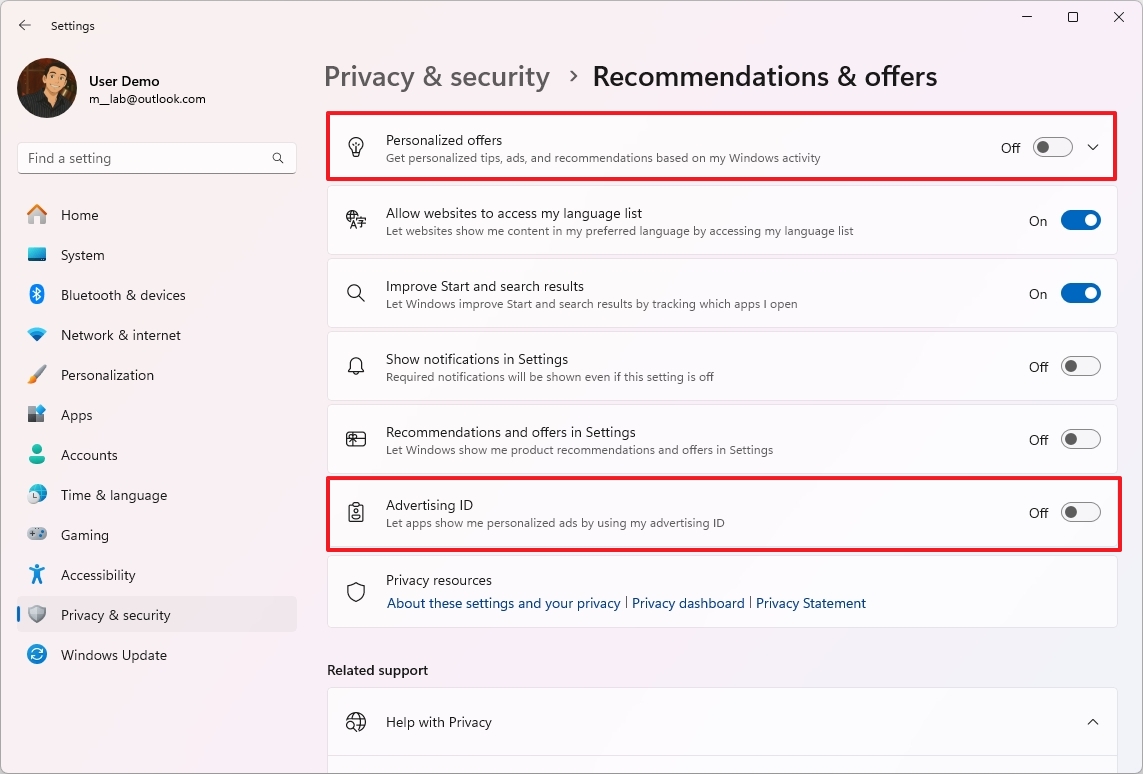
- Быстрый совет: На этой странице вы можете настроить рекомендации и предложения в соответствии с вашими предпочтениями.
- Снова нажмите на пункт «Приватность и безопасность» в хлебных крошках.
- Нажмите на страницу «Диагностика и обратная связь» справа.
- Выключите переключатель «Отправлять дополнительные диагностические данные», находящийся под настройкой «Диагностические данные».
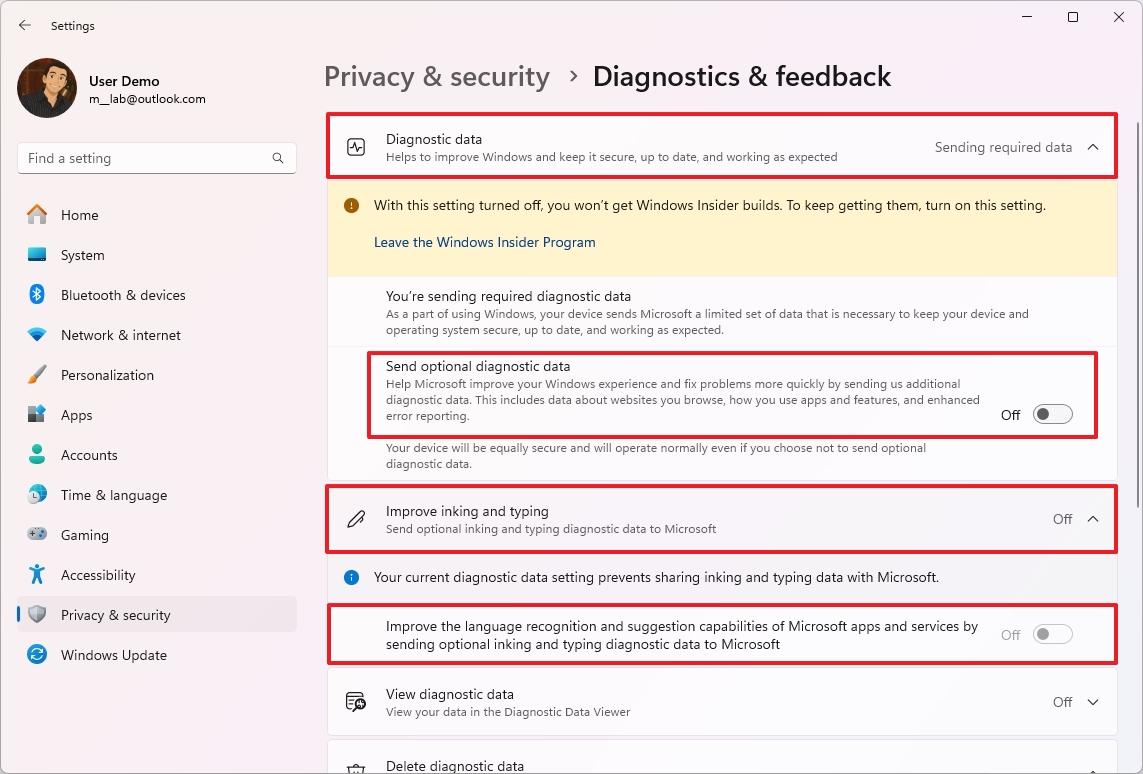
- Краткое замечание: Microsoft требует от пользователей отправки некоторых диагностических данных для поддержки их компьютеров.
- Отключите переключатель «Улучшить подпись и набор текста».
- Нажмите на настройку «Удалить диагностические данные».
- Нажмите на кнопку Удалить.
После завершения указанных процедур вы сможете значительно снизить объем данных, которые ваш компьютер передает компании Microsoft. Тем не менее, помните, что независимо от настроенных параметров устройство продолжит передавать некоторую информацию в компанию.
5. Драйверы устройств
Иногда после новой установки системы пользователи замечают, что при подключении к интернету клавиатура, мышь, веб-камера и динамики работают исправно, но не обращают внимания на необходимость обновления драйверов устройств, если таковые отсутствуют.
Будучи технически подкованным человеком, я часто оказываюсь в ситуациях, когда мой компьютер работает без видимых проблем, но операционная система не устанавливает правильные драйверы для ключевых компонентов, таких как чипсеты материнской платы и контроллеры USB. Это может привести к непредвиденным проблемам впоследствии.
После завершения настройки обязательно проверьте и убедитесь в правильной установке драйверов устройства.
Чтобы проверить установленные на вашем компьютере драйверы устройств, воспользуйтесь следующими шагами:
- Откройте начало.
- Найдите Диспетчер устройств и выберите верхний результат, чтобы открыть приложение.
- Убедитесь, что ни один из компонентов не помечен как неизвестный или не имеет желтого восклицательного знака или красной метки.
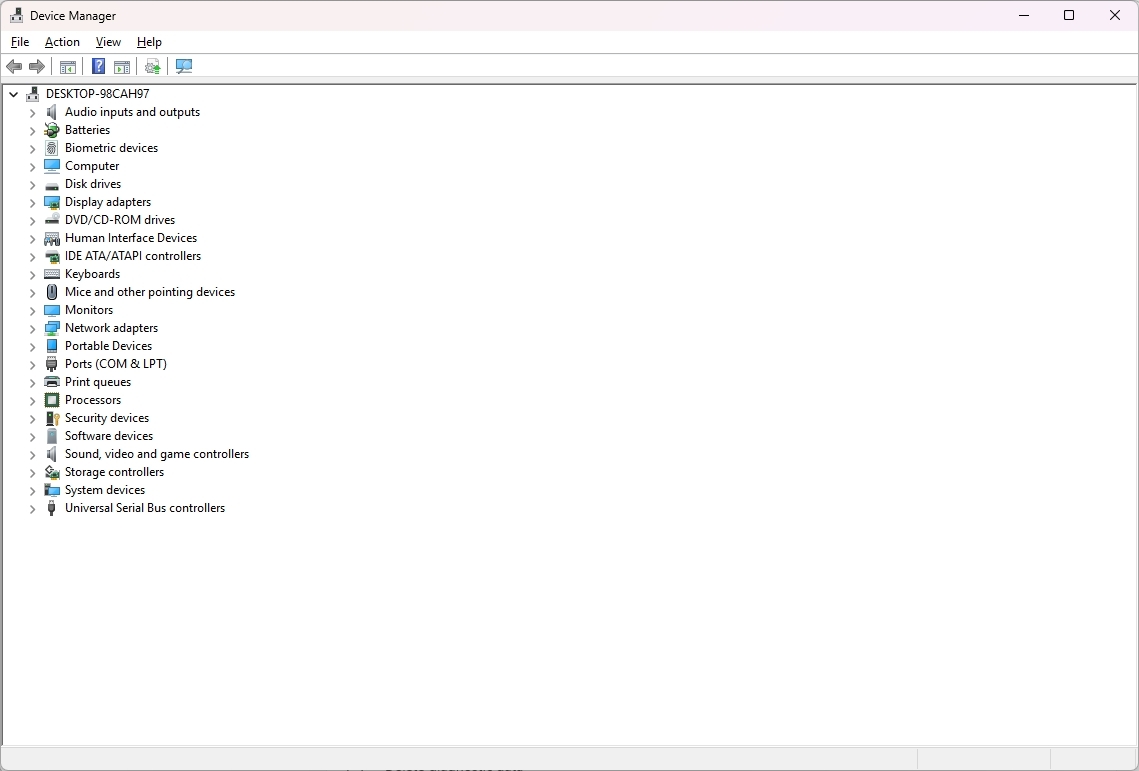
Неизвестное устройство
В роли наблюдателя я часто замечаю, что яркая, солнечная точка восклицания – чаще всего желтого цвета – служит основным сигналом возможной проблемы для водителей. Этот символ, играя роль маяка, указывает на то, что система обнаружила неисправность в самом устройстве.
Подводя итог, часто можно заметить, что красный символ ‘X’ означает, что устройство неактивно. Это может быть по причине намеренного отключения устройства через Диспетчер устройств или из-за установленной системной политики. Неактивное устройство не будет функционировать.
Чтобы загрузить и установить драйверы устройств на Windows 11, выполните следующие действия:
- Откройте настройки.
- Нажмите на Обновление системы в Windows.
- Нажмите на страницу дополнительных настроек справа.
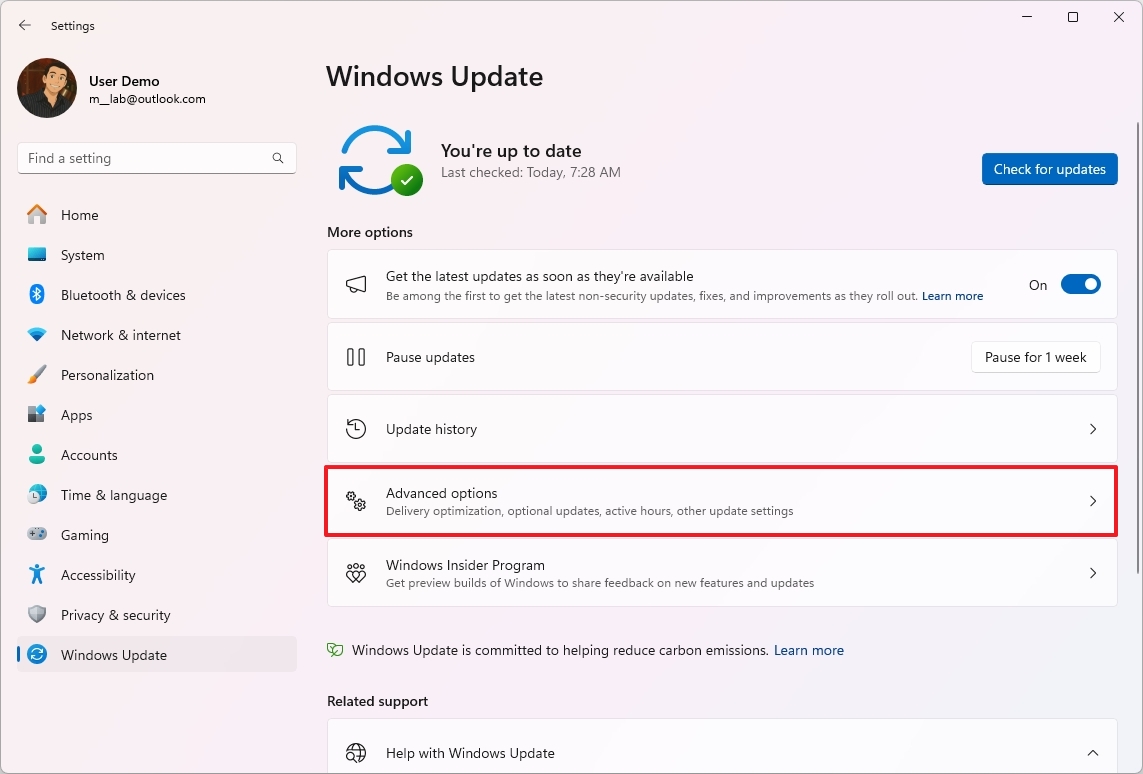
- Нажмите на настройку дополнительных обновлений.
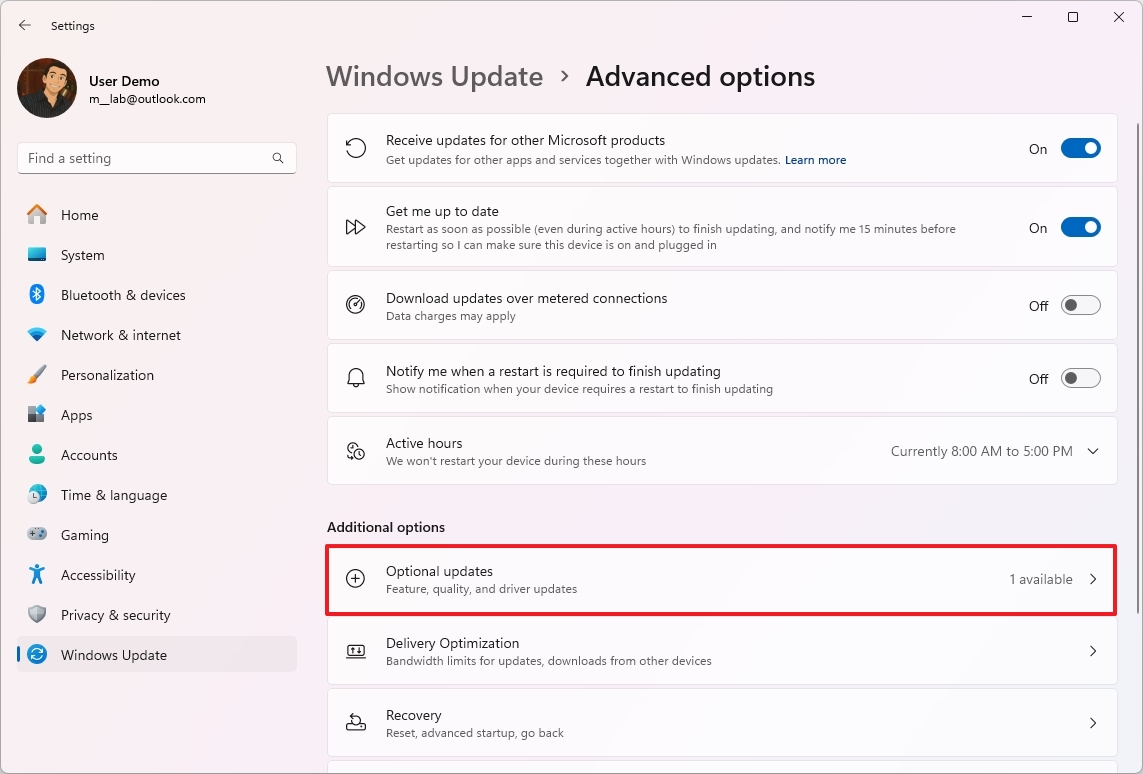
- Нажмите на настройку обновлений драйверов
- Выберите драйверы, которые вы хотите обновить.
- Нажмите на кнопку «Скачать и установить».
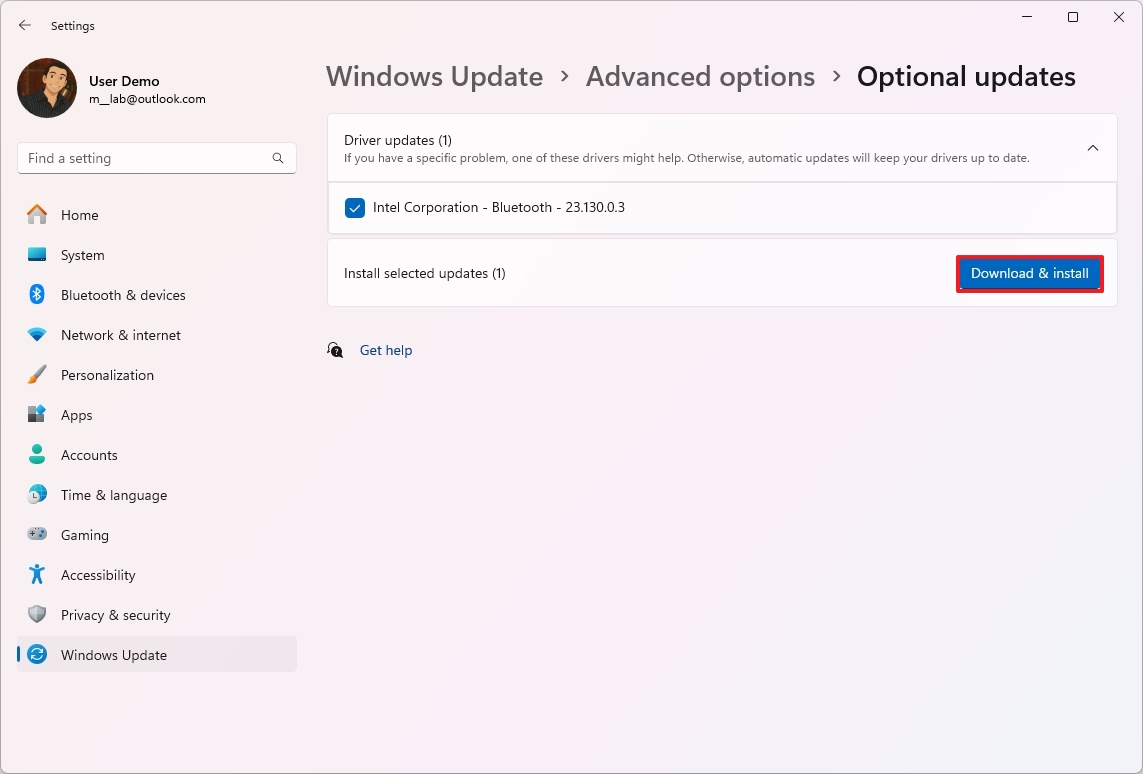
После того как вы выполните шаги, драйверы загрузятся и установятся на вашем компьютере.
В системе Windows 11, если система не может автоматически найти необходимые драйверы устройств, вам придется самостоятельно их установить.
Резервное копирование системы
Сразу после того как вы завершите настройку Windows 11, настоятельно рекомендуется организовать резервное копирование системы. Это критически важно, так как позволяет восстановить весь компьютер или конкретные файлы в случае возникновения ошибок, например, случайного удаления.
Вообще говоря, обсуждение создания системного образа часто возникает, но важно понимать, что этот метод обычно рассматривается как краткосрочный, поскольку он в первую очередь защищает конфигурацию системы и файлы от момента последнего резервного копирования.
В случаях обновления операционной системы, замены жесткого диска или проведения крупных системных изменений инструмент предназначен для защиты вашей системы.
Чтобы гарантировать безопасность вашей системы и данных, многие пользователи пренебрегают традиционным инструментом «Автоматическое резервное копирование и восстановление», который регулярно сохраняет копии ваших данных без значительного вмешательства со стороны пользователя.
Как наблюдатель, я бы порекомендовал установить ежедневное автоматическое резервное копирование для вашего компьютера и важных файлов. Для этого подключите внешнее запоминающее устройство достаточного объема, затем выполните следующие шаги:
1. Подключите внешний диск к компьютеру.
2. Перейдите в раздел ‘Мой компьютер’ или ‘Этот ПК’.
3. Найдите ваш внешний диск под заголовком ‘Устройства и диски’.
4. Щелкните правой кнопкой мыши по пустому месту внутри внешнего диска, выберите ‘Свойства’.
5. Переключитесь на вкладку ‘Общие’, отметьте галочку напротив пункта ‘Резервное копирование автоматически’.
6. Кликните ‘Настроить резервное копирование’ и следуйте инструкциям для настройки параметров резервного копирования, таких как выбор файлов для включения и время выполнения бэкапа.
7. Сохраните ваши предпочтения и запустите процесс резервного копирования.
B результате следования этим шагам вы обеспечите душевное спокойствие, зная, что важные данные регулярно резервируются.
- Откройте программу запуска.
- Поиск по панели управления.
- Нажмите на Системные и Безопасность.
- Нажмите на Резервное копирование и восстановление (Windows 7).
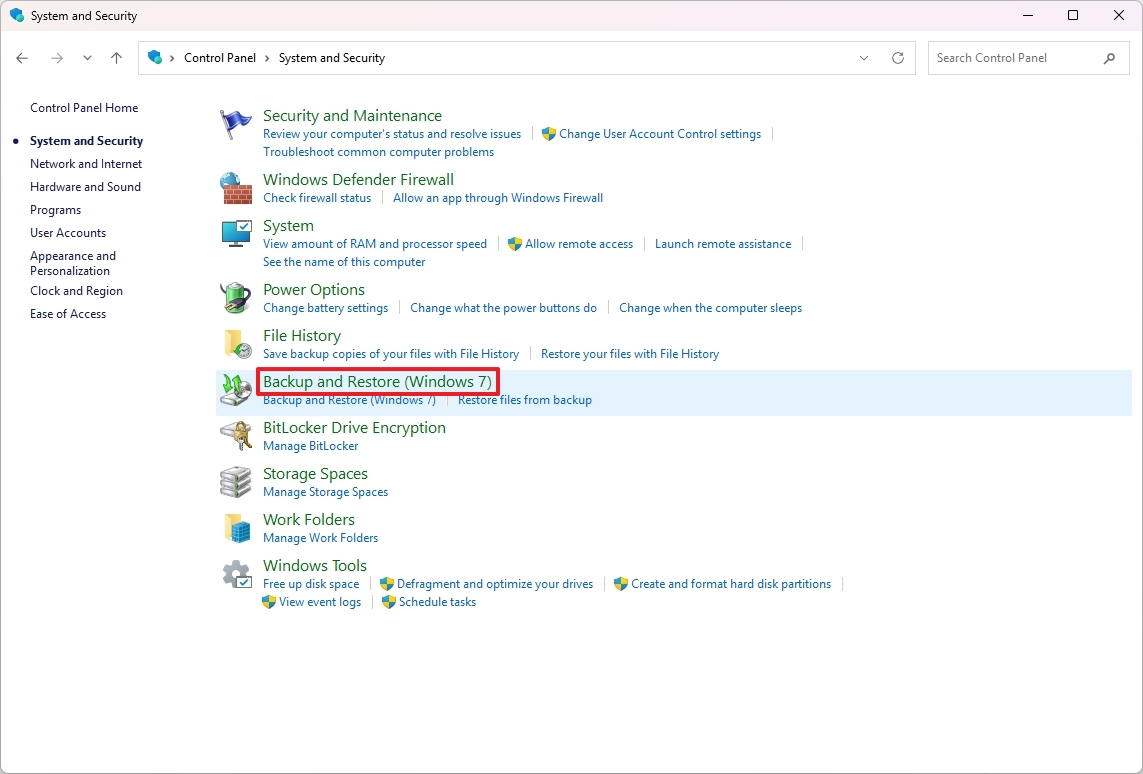
- Нажмите на опцию «Настройка резервной копии».
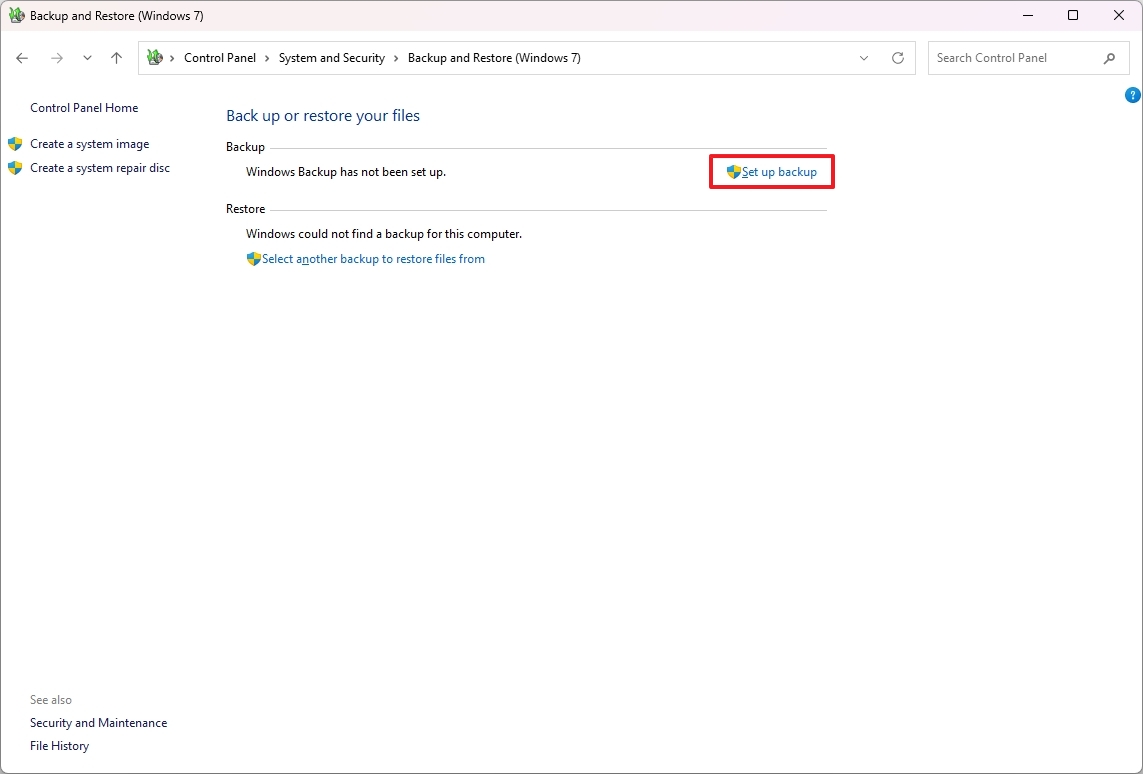
- Выберите внешнее хранилище для сохранения резервной копии.
- Нажмите на кнопку Далее.
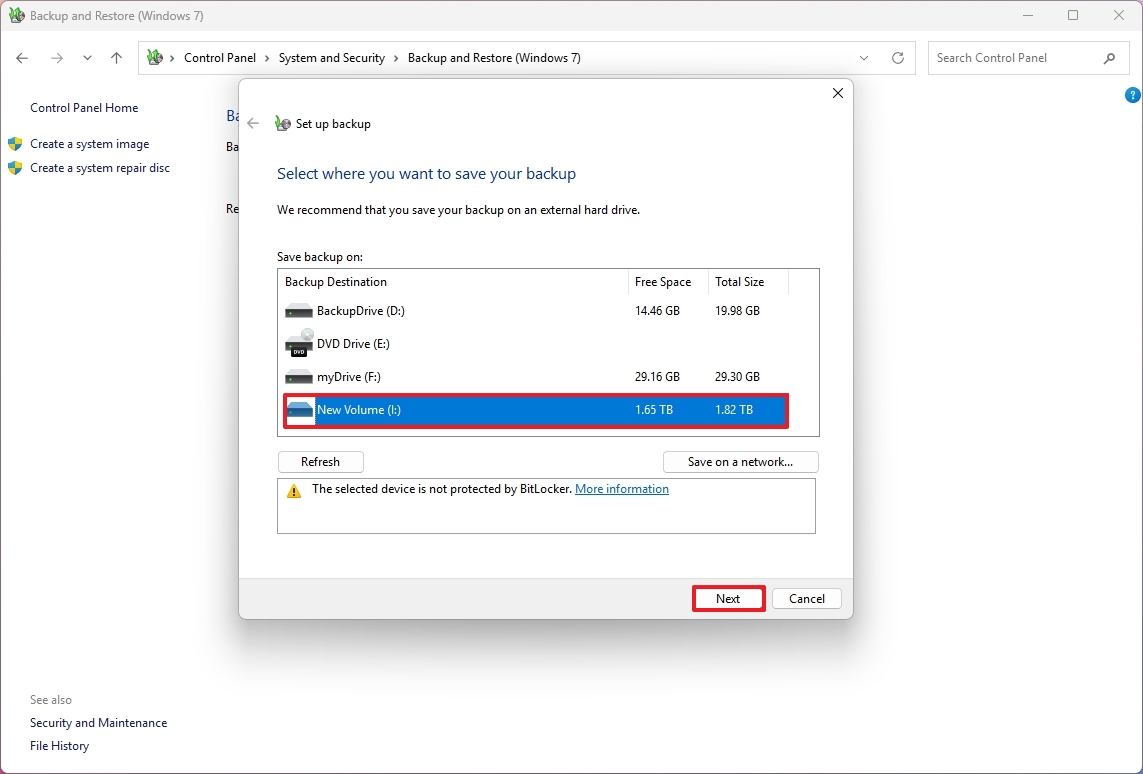
- Выберите опцию «Давайте я выберу».
- Нажмите на кнопку Далее.
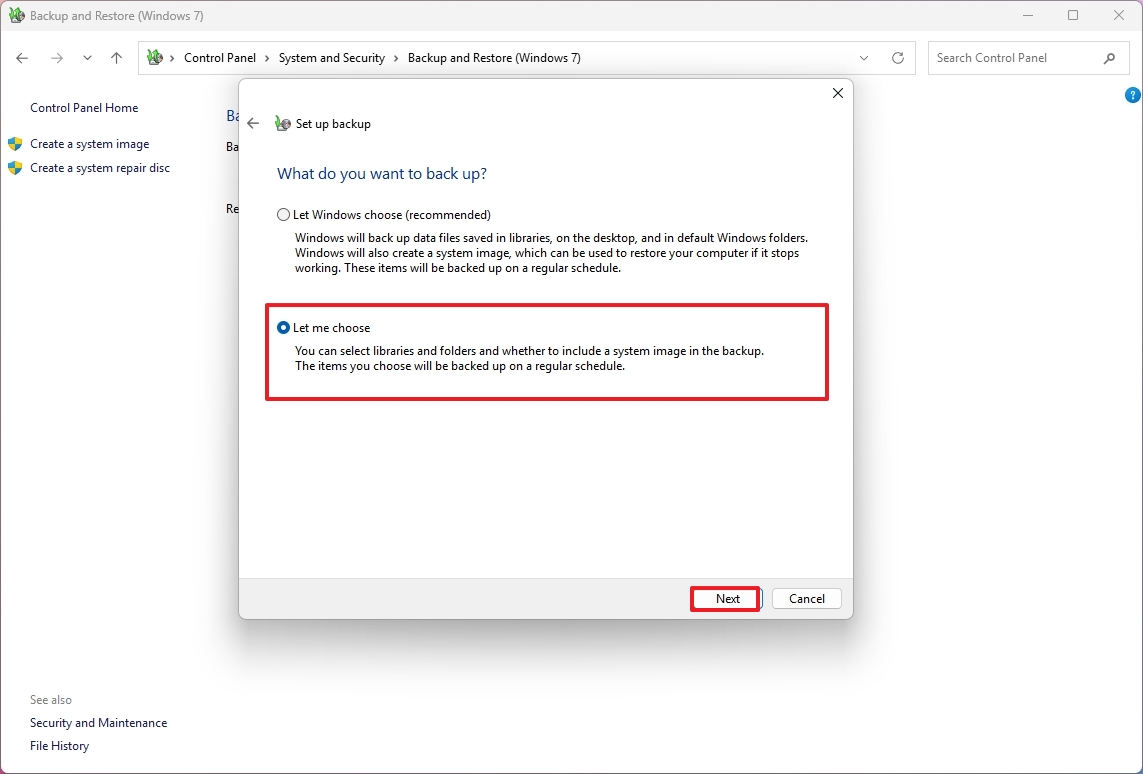
- Выберите содержимое, которое вы хотите включить в резервную копию из разделов ‘Данные файлов’ и ‘Компьютер.’
- Отметьте опцию включения системного образа дисков.
- Нажмите кнопку Далее.
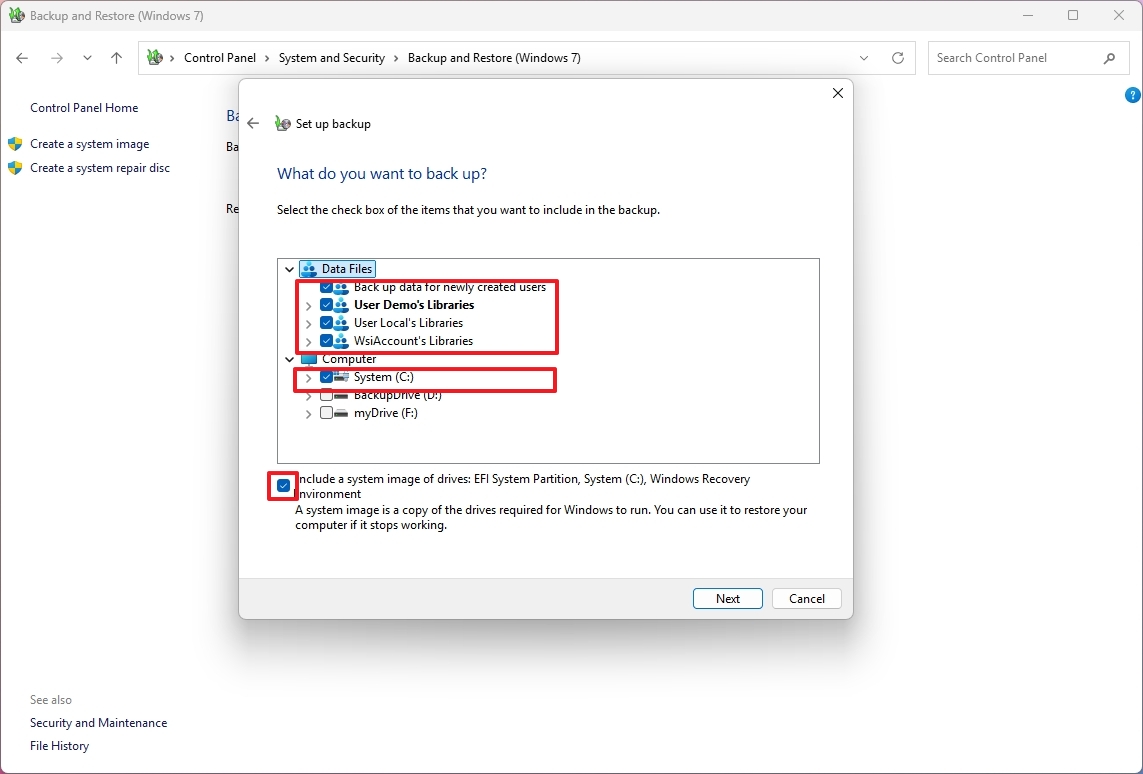
- Нажмите кнопку «Сохранить настройки и запустить резервную копию».
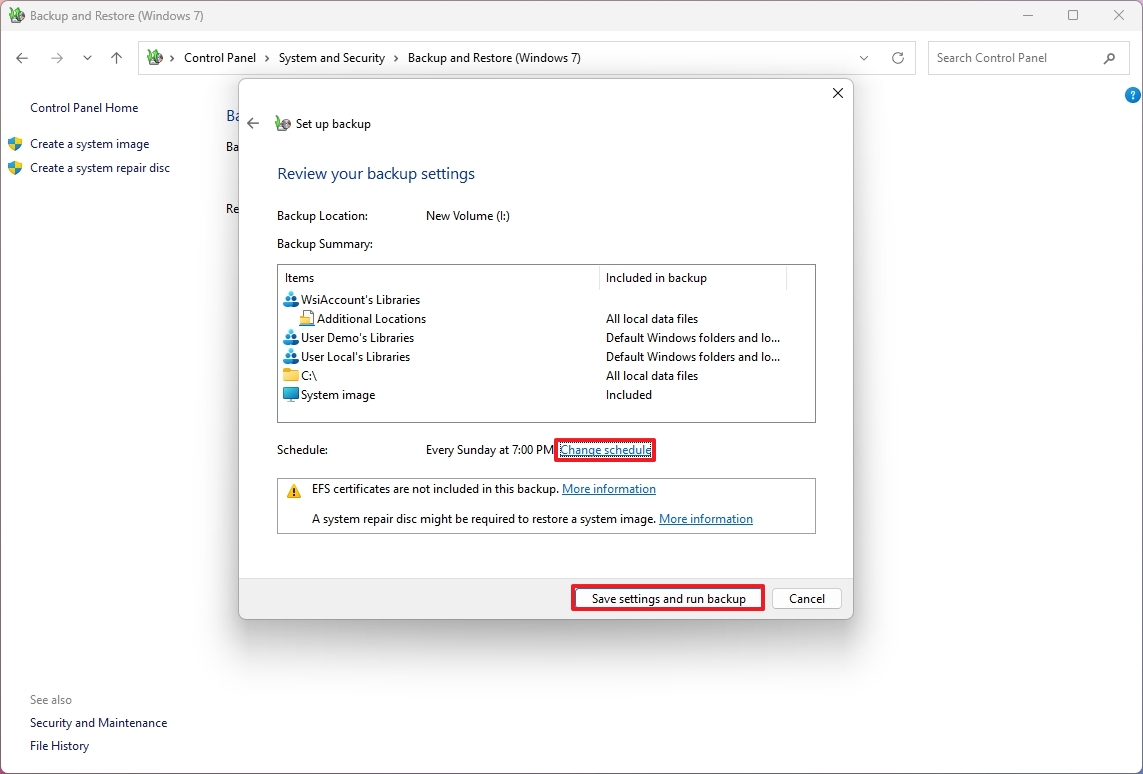
Если вы выберете стандартную конфигурацию, система будет выполнять еженедельное резервное копирование каждое воскресенье в 19:00; однако у вас есть возможность настроить индивидуальное расписание, выбрав опцию «расписание», что позволит ежедневно проводить инкрементальное резервное копирование по вашему усмотрению.
Знаете ли вы какие-либо другие настройки, которые люди обычно забывают учесть? Расскажите в комментариях.
Больше ресурсов
Смотрите также
- Прогноз курса евро к йене на 2025 год
- Неважно, на что вы фотографируете!
- Встреча Путина с бизнесом: чего ждать российскому рынку? (21.12.2025 09:32)
- Лучшие смартфоны. Что купить на Новый Год. Идеи для подарка в декабре 2025.
- Аналитический обзор рынка (15.12.2025 16:32)
- Подводная съёмка. Как фотографировать под водой.
- 10 лучших игровых ноутбуков. Что купить в декабре 2025.
- Honor MagicPad 2 12,3 дюйма на обзор
- Прогнозы цен на TIA: анализ криптовалюты TIA
- Обзор фотокамеры Nikon D90.
2025-06-09 14:40
